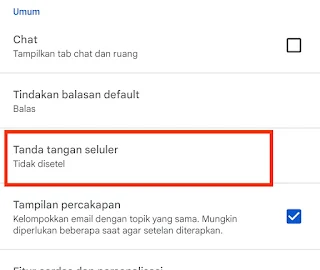|
| Signature Email (Ilustrasi Pixabay) |
Membuat Signature Gmail - adalah cara agar teks pada akhir Email terdapat informasi kontak Anda seperti nama, alamat email, URL website, maupun informasi bisnis Anda yang mana akan terletak pada bagian Akhir Email.
Apakah Anda pernah menerima surat Elektronik dengan unik dimana signature tertera pada akhir surat? Biasanya jika mendapat Email seperti itu tampak sangat terlihat profesional bukan?
Nah...kali ini kita akan membahas bagaimana cara membuat tanda tangan di Gmail.
Tanda tangan Email memang bukan hanya sekedar terlihat profesional saja, akan tetapi itu bagian dari branding untuk dapat menjangkau konsumen dan mereka pun akan mudah mengingatnya tentang Anda dan Perusahaan Anda.
Saat ini memang sudah banyak menggunakan tanda tangan di email, terutama di Gmail, karena layanan dari Google ini begitu banyak penggunanya.
Mungkin Anda yang sedang membaca ini pastinya menggunakan layanan Gmail bukan?
Apa itu Signature Email?
Signature adalah berasal dari bahasa Inggris yang di artikan ke Bahasa Indonesia Tanda Tangan. Dalam bahasa Teknology, signature itu merupakan Ciri khusus informasi pribadi yang digunakan dalam e-mail atau news group, biasanya berisi file atau secara otomatis terkait dengan mail atau post.
Jadi secara umum adalah signature Email merupakan tanda tangan elektronik yang disematkan pada akhir email. Biasanya signature di buat agar terlihat profesional dan sebagai cara branding.
Bagaimana cara buat signature Email?
Untuk membuat tanda-tangan pada Email tidaklah sulit. Anda hanya perlu punya akun Gmail untuk memulainya. Dan tentu cara membuat signature bisa dilakukan di Smartphone maupun Laptop.
 |
| Signature (Ilustrasi Pixabay) |
Dengan mengaktifkan Tanda Tangan di Gmail memastikan bahwa setiap mengirim Email kepada siapapun akan tercantum mengenai kontak dan Informasi tentang Anda dan Perusahaan Anda.
Jadi, berikut adalah panduan mudah yang akan membantu Anda membuat dan menambahkan tanda tangan di Gmail.
Cara membuat Signature di Gmail dengan Komputer.
- Buka Gmail di Browser Komputer Anda, atau Laptop
- Di sudut kanan atas jendela, klik opsi Pengaturan dan kemudian klik opsi Lihat semua Pengaturan.
- Sekarang buka bagian Tanda Tangan dan tambahkan teks tanda tangan Anda di dalam kotak
- Terakhir, di bagian bawah halaman, klik opsi Simpan Perubahan.
Cara membuat tanda tangan Gmail di Smartphone Android
- Buka aplikasi Gmail di smartphone Android Anda.
- Di kiri atas aplikasi, ketuk garis tiga pada opsi Menu.
- Sekarang gulir ke bagian bawah halaman lalu ketuk opsi Pengaturan.
- Selanjutnya, pilih Akun Google tempat Anda ingin menambahkan tanda tangan.
- Sekarang ketuk opsi Tanda Tangan Seluler.
- Masukkan teks untuk tanda tangan Anda.
- Ketuk OK.
Cara membuat Signature dengan iPhone.
- Buka aplikasi Gmail di iPhone atau iPad Anda.
- Sekarang, ketuk opsi Menu.
- Gulir ke bagian bawah aplikasi lalu ketuk opsi Pengaturan.
- Sekarang ketuk akun tempat Anda ingin menambahkan tanda tangan.
- Selanjutnya, ketuk opsi Pengaturan tanda tangan.
- Aktifkan pengaturan Tanda Tangan Seluler.
- Tambahkan atau edit tanda tangan seluler Anda.
- Untuk menyimpan tanda tangan, ketuk tombol Kembali.
Begitu cara mudah membuat signature di akun Gmail dengan menggunakan Smartphone. Cukup mudah dan sangat mudah bukan?.
Jika anda sudah membuat signature pada Gmail maka pada setiap pengiriman Email informasi tentang Anda, kontak, jabatan dan lain sebagainya akan ikut terkirim tanpa harus mengeditnya lagi berulang-ulang setiap kali mengirim surat.
Signature/Tanda Tangan Email yang Baik dan Benar.
Sekarang Anda sudah memahami bagaimana cara membuat signature di Gmail. Baik melalui HP android, iPhone juga melalui Komputer.
Sekarang Anda harus memahami dulu cara membuat tanda tangan yang baik dan benar di Email.
Untuk membuatnya supaya terlihat profesional maka ada kalanya Anda membaca ini sampai bawah, apa saja yang perlu Anda tuliskan pada signature surat elektronik Anda agar terlihat sempurna.
- Lampirkan Nama dan Gelar Anda
- Tuliskan Juga jabatan (Opsional)
- Tuliskan Nama Perusahaan Anda
- Tuliskan Alamat Anda
- Cantumkan Nomor telepon yang masih Aktif
- Tuliskan Website Perusahaan Anda atau Website Pribadi Anda
- Sisipkan Photo Anda atau Logo
Itulah hal-hal yang perlu Anda buat pada signature Email, cara itu adalah panduan yang baik dan benar.
Perlu di ingat, bahwa mencantumkan signature terlalu banyak akan terlihat tidak profesional dan seakan terlihat spam. Untuk itu, desing atau susun sesuai dengan kebutuhan Anda.
Penutup!
Membuat tanda tangan di Email adalah cara agar Anda terlihat profesional dan saat ketika akan mengirim email tak perlu lagi mengedit dan menambahkan tanda tangan.
Anda hanya perlu mengirimkan email kepada siapapun maka signature akan ikut tersemat pada akhir surat Anda.
Begitulah panduan cara membuat signature di Gmail. Semoga bermanfaat.